Thủ thuật
Hướng dẫn sửa lỗi file Word bị mã hóa cực nhanh chóng 100% thành công
Trong quá trình làm việc với file Word, chúng ta có thể gặp phải tình huống khi các chữ và ký tự trong văn bản bị định dạng hoặc mã hóa sai, dẫn đến việc xuất hiện các ô vuông không đọc được. Trong bài viết này, chúng tôi sẽ chia sẻ một phương pháp giúp bạn sửa lỗi file Word bị mã hóa nhanh chóng và đảm bảo 100% thành công. Hãy theo dõi để khắc phục vấn đề này một cách hiệu quả. Bắt đầu ngay!
Nguyên nhân xảy ra hiện tượng file Word bị mã hóa
Khi đọc một văn bản hay một đoạn truyện trên Word, việc nhìn thấy từng chữ và ký tự gần gũi là điều bình thường. Tuy nhiên, khi tải xuống một file Word chứa văn bản đó lên máy tính, thường xảy ra hiện tượng mã hóa.

File Word bị lỗi mã hóa khi tải trên Internet về
Khi mở file Word lên và gặp phải hiện tượng các ký tự bị biến thành ô vuông khó hiểu, điều đó cho thấy file Word đó đã bị mã hóa. Điều này thường xảy ra khi file Word bị nhiễm virus hoặc bị chặn bởi hệ điều hành Windows do được tải từ Internet.
Cách khắc phục lỗi mã hóa file Word
Mở khoá file word bị mã hoá khi tải file trên Internet
Bạn có thể sử dụng phương pháp sau để kiểm tra xem file Word bạn vừa tải về có bị mã hóa hay không:
Bước 1: Đóng file Word bị mã hóa. Nhấp chuột phải vào file Word đó và chọn Properties.
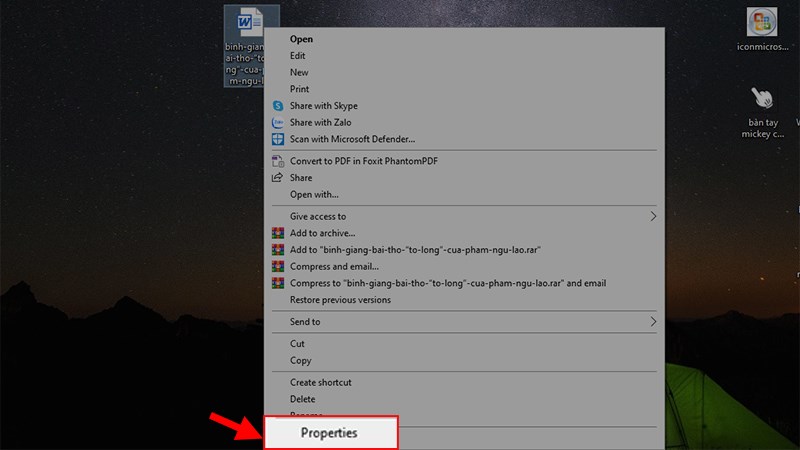
Tắt file Word bị mã hóa đi > Nhấn chuột phải vào file Word bị mã hóa > Chọn Properties
Bước 2: Chuyển sang tab General và tìm phần Security. Nhấp chuột vào nút Unclock, sau đó nhấn OK.
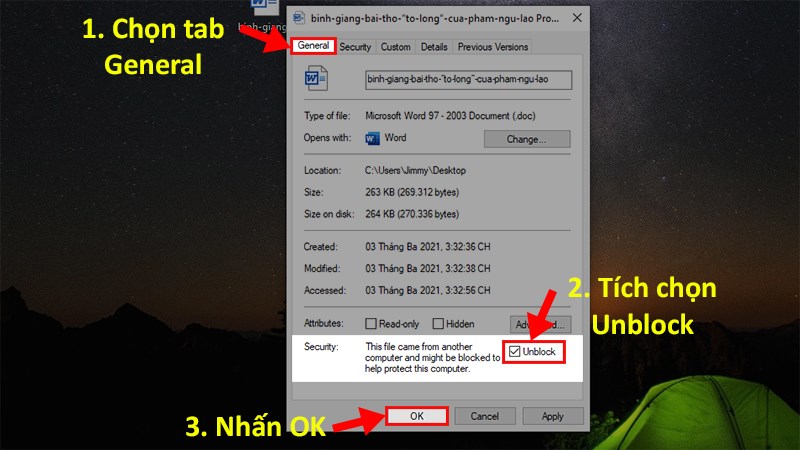
Chọn tab General > Đi đến phần Security > Click chuột chọn Unclock > Nhấn OK
Bước 3: Mở lại file Word và kiểm tra.
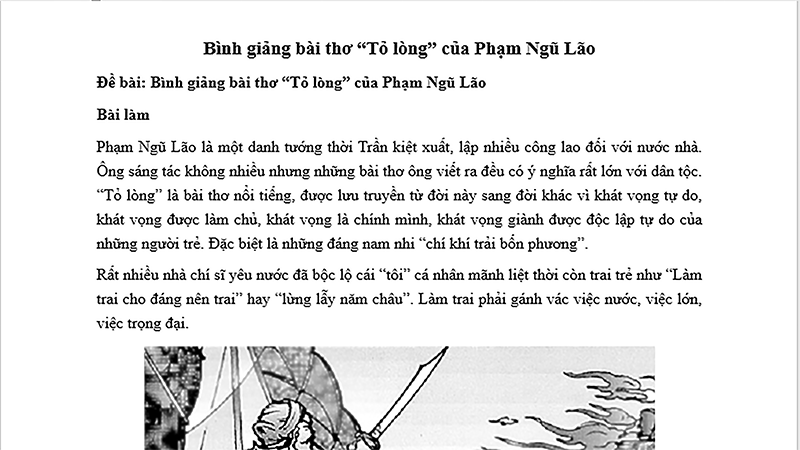
Mở lại file Word và kiểm tra
Nếu phương pháp này không giúp khắc phục lỗi mã hóa trong file Word, bạn có thể tham khảo phương pháp thứ hai dưới đây.
Khôi phục file Word bị mã hoá
Trong quy trình này, bạn sẽ thực hiện việc mở một tập tin Word được mã hóa từ một tập tin Word mới để khắc phục lỗi và định dạng lại phông chữ chính xác cho tập tin Word đã bị mã hóa.
Bước 1: Mở một tập tin Word mới > Chọn thẻ File.
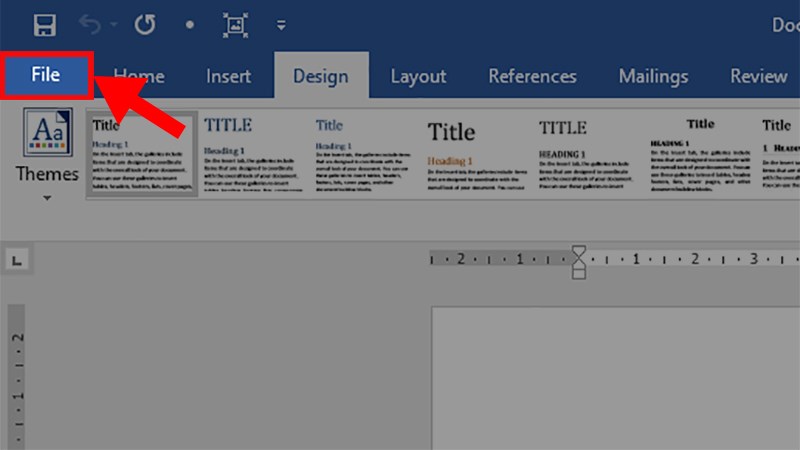
Mở file Word mới > Chọn thẻ File
Bước 2: Chọn Mở > Chọn Duyệt.
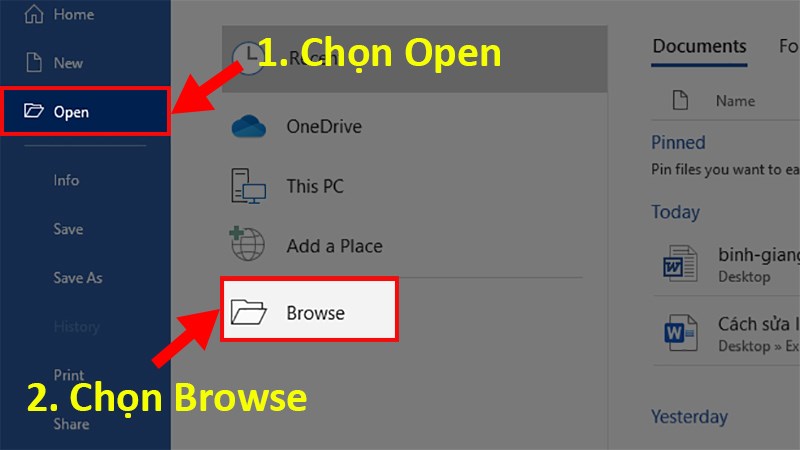
Chọn Open > Chọn Browse
Bước 3: Bấm vào tập tin bị mã hóa nhưng không mở nó > Chọn Tất cả Tài liệu Word > Chọn Khôi phục văn bản từ Bất kỳ Tập tin nào.
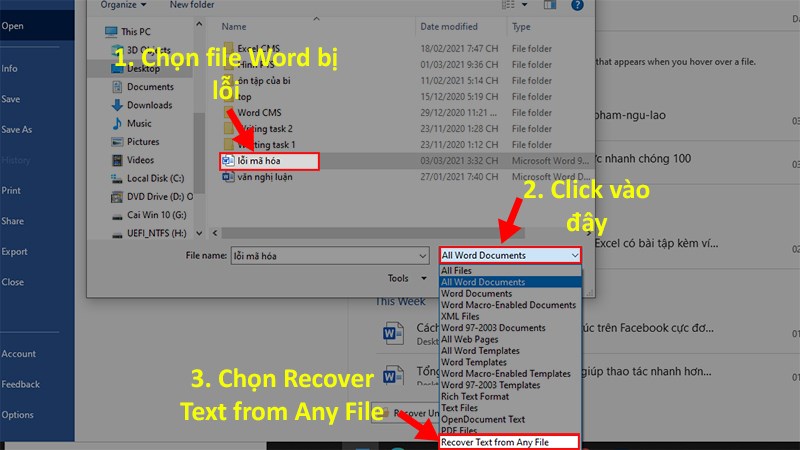
Click vào file mã hóa nhưng không được mở > Nhấn vào All Word Documents > Chọn Recover Text from Any File
Bước 4: Bấm vào mũi tên ở nút Mở > Chọn Mở và Sửa chữa.
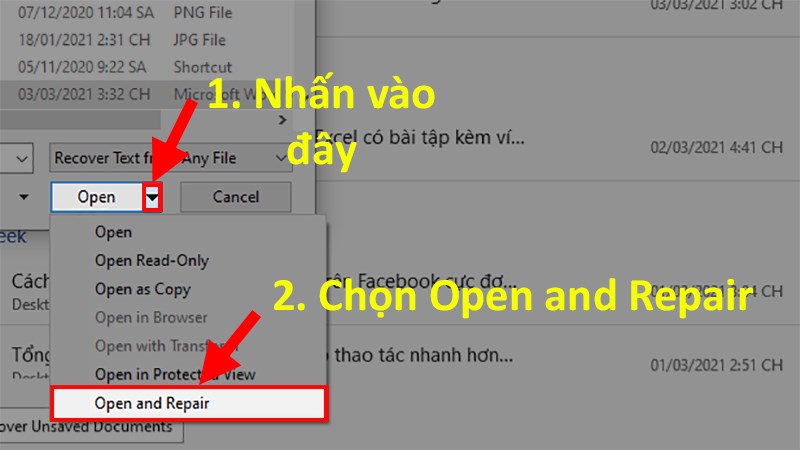
Nhấn nút mũi tên chỗ Open > Chọn Open and Repair
Bước 5: Kiểm tra xem lỗi mã hóa đã được sửa chữa chưa.

 Tin công nghệ
Tin công nghệ
 Game
Game
 Đánh giá
Đánh giá
 Thủ thuật
Thủ thuật
 Tư vấn
Tư vấn
 Khám phá
Khám phá
 Tin khuyến mãi
Tin khuyến mãi
 Review - Video
Review - Video
 PC DIY
PC DIY
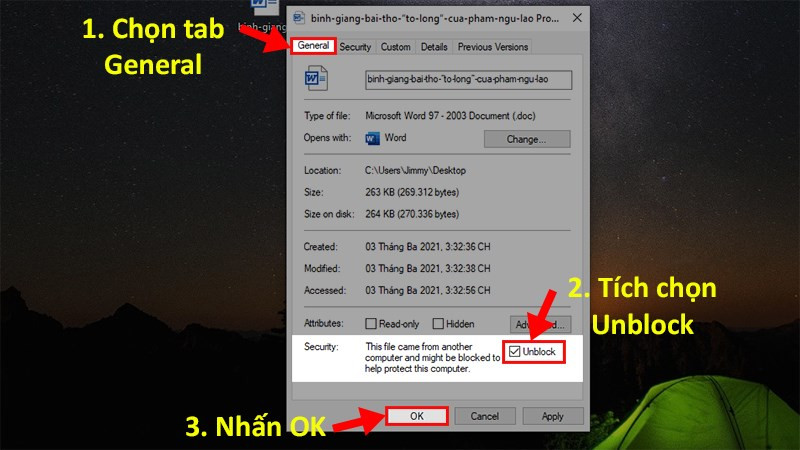
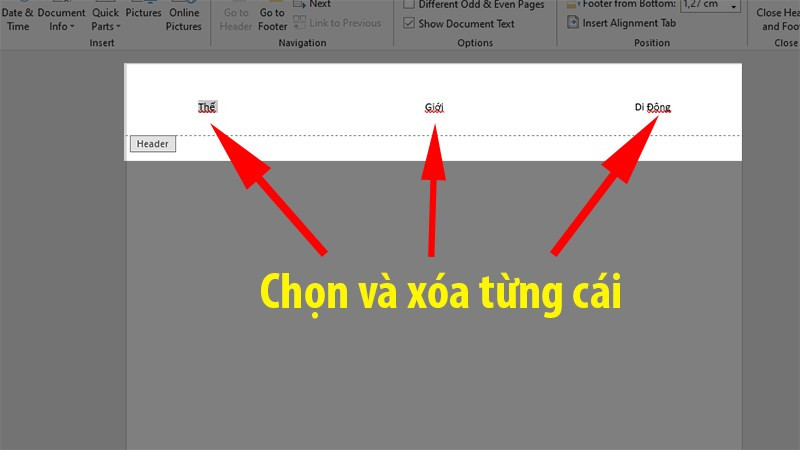
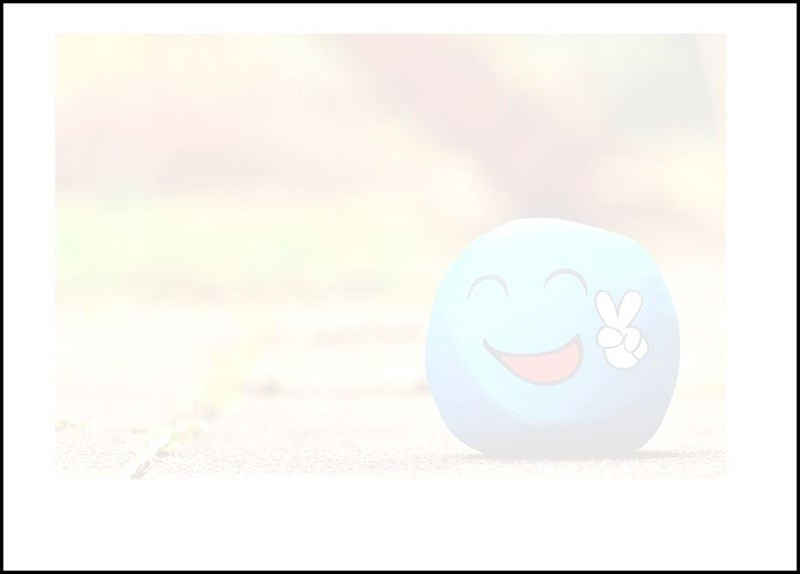



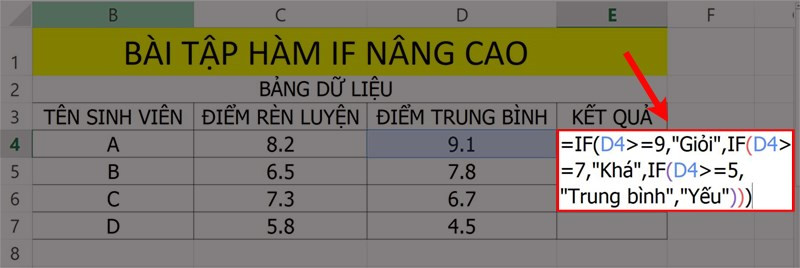







Bình luận bài viết